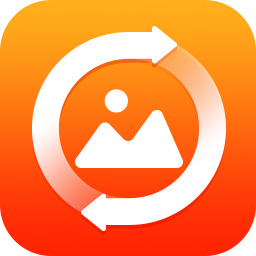图片在我们日常的生活以及工作过程当中,都是使用非常频繁的。不管是说不清楚的问题,直接用截图的形式发给对方,还是聊天时没事发个表情包,再或者是发朋友圈晒动态时,我们总会发几张照片来与文字进行匹配,从而更好的表达我们想要表达的意思。
而在我们所熟悉的图片的格式当中,jpg、png、gif等都是我们常见的也是大家非常熟悉的图片格式,而webp格式的图片,很多小伙伴都从来没有遇到过这种格式的图片,更别说遇到这种格式的图片打开了,根本就打不开。
而如果自己所接受到的webp格式的图片,不是普通的聊天图片,而是工作上重要的文件的话,此时我们电脑上又打不开这个图片,那么我们该怎么办呢?别着急,其实我们只需要通过像闪电图片格式转换器这样的图片转换工具,来将webp格式转换成png格式,就可以正常的进行图片的查看了。那么webp格式图片怎么转换成png呢?下面小编就来为大家总结一下具体的转换方法吧,希望能够对大家有所帮助。
第一步,在电脑上下载并安装闪电图片格式转换器软件,软件安装成功后,双击打开。
第二步,进入到软件的主界面后,我们在界面左侧找到【格式转换】功能,并点击打开。
第三步,进入到格式转换界面后,我们找到界面上方的【添加文件】按钮,将需要处理的webp格式的图片添加进来。
第四步,图片添加进来后,我们找到界面的右下角的位置,然后找到【转换格式】选项,接着将格式选择为【png】。
第五步,图片的转换格式选择完成后,我们找到界面右上角的【开始转换】按钮,对webp图片开始进行转换。
第六步,稍等一会儿,图片就会转换成功,系统也会自动跳转到转换后文件的保存位置处,我们直接点击转换好的png格式图片,就可以进行正常的查看了。
以上呢就是小编为大家总结的关于webp图片转换成png的方法了,如果你平时也有遇到过这种特殊格式的图片,但是自己真的是没有方法来进行查看的话,那么不妨赶快跟着本文将webp图片转换成png的方法学到手,这样一来,日后在遇到这样的特殊格式文件后,我们也能够轻松的查看了,不管是工作还是生活都会变得更加轻松了。
 天极下载
天极下载